win10开机没有网络 电脑win10每次开机都无法连接网络怎么调试
更新时间:2024-04-28 13:52:21作者:jiang
近期有许多用户反映他们的Win10电脑在每次开机后无法连接网络的问题,这种情况可能是由于网络设置问题、驱动程序错误或硬件故障所致。为了解决这一问题,我们可以尝试通过一些简单的调试方法来检查和修复电脑网络连接的故障。接下来我们将介绍一些常见的调试方法,帮助大家解决Win10开机没有网络的问题。
步骤如下:
1.首先我们点击右下角的网络图标 选择打开网络和Internet设置进去
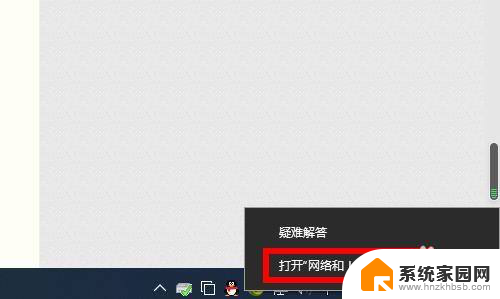
2.点击疑难解答 他会自己修复一下 就可以上网了
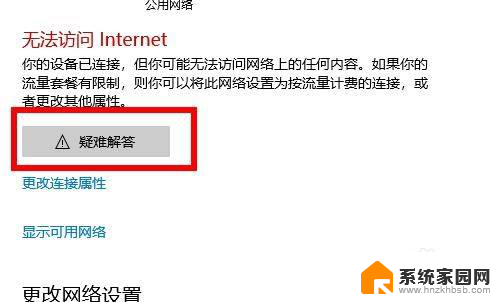
3.有的人电脑疑难解答是没有用的 那么就点击更改网络适配器
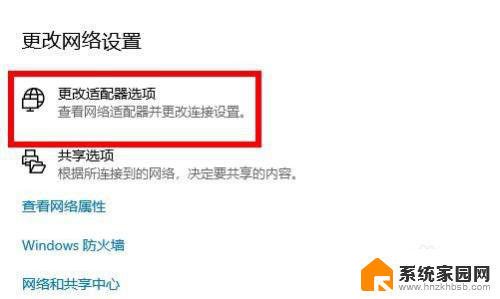
4.找到目前你使用的网络 比如以太网 右击选择诊断
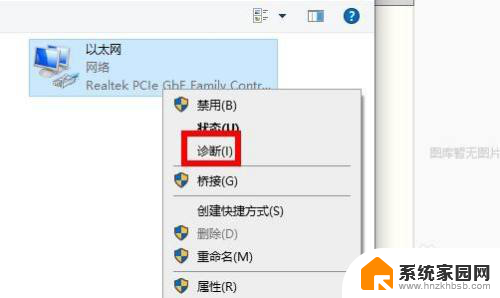
5.按着上面方法来设置可以上网了 但是我电脑比较奇葩每次开机以后都得这样修复麻烦的要是 使用我得重新设置网络 点击网络重置
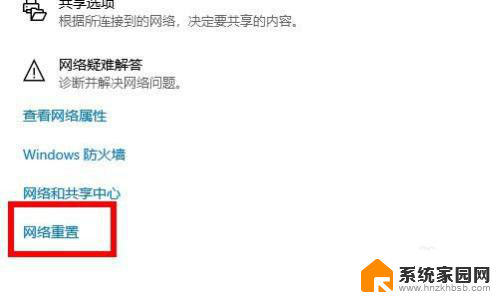
6.选择立即重置
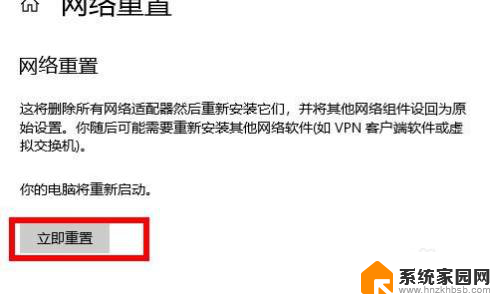
7.等待五分钟让他重新启动电脑 这样设置以后我的电脑就没有发生过每次开机都需要修复的问题了 建议使用专用网络 因为我以前是公用网络 不知道是不是这个原因产生的
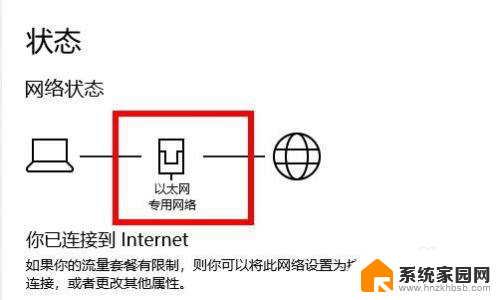
以上就是win10开机没有网络的全部内容,如果您遇到此问题,可以按照以上方法进行操作,希望这些方法能够帮助到您。
win10开机没有网络 电脑win10每次开机都无法连接网络怎么调试相关教程
- windows10网络连接正常无法上网 Win10网络已连接但无法上网怎么办
- 如何取消win10每次查看网络电脑都要网络凭据 win10 取消网络凭据的操作指南
- win10系统每次启动桌面都没反应 win10开机转圈无法进入桌面
- win10网络没有了 win10系统无法连接局域网解决办法
- 台式win10没有wlan只有以太网 Win10无线网络连接失败怎么办
- win10无法连接互联网 win10系统无法连接有线网络的解决办法
- win10每次打开都要询问 Win10软件每次打开都询问怎么办
- 电脑打开网络没有显示了怎么办 Win10系统网络连接不显示怎么办
- win10电脑连接不到网络怎么办 Win10系统无法连接有线网络解决办法
- win10连网线不能上网 win10电脑无法连接网络的解决方法
- 电脑网络连上但是不能上网 Win10连接网络显示无法连接但能上网的解决方法
- win10无线网密码怎么看 Win10系统如何查看已连接WiFi密码
- win10开始屏幕图标点击没反应 电脑桌面图标点击无反应
- 蓝牙耳机如何配对电脑 win10笔记本电脑蓝牙耳机配对方法
- win10如何打开windows update 怎样设置win10自动更新功能
- 需要系统管理员权限才能删除 Win10删除文件需要管理员权限怎么办
win10系统教程推荐
- 1 win10和win7怎样共享文件夹 Win10局域网共享问题彻底解决方法
- 2 win10设置桌面图标显示 win10桌面图标显示不全
- 3 电脑怎么看fps值 Win10怎么打开游戏fps显示
- 4 笔记本电脑声音驱动 Win10声卡驱动丢失怎么办
- 5 windows查看激活时间 win10系统激活时间怎么看
- 6 点键盘出现各种窗口 如何解决Win10按键盘弹出意外窗口问题
- 7 电脑屏保在哪里调整 Win10屏保设置教程
- 8 电脑连接外部显示器设置 win10笔记本连接外置显示器方法
- 9 win10右键开始菜单没反应 win10开始按钮右键点击没有反应怎么修复
- 10 win10添加中文简体美式键盘 Win10中文输入法添加美式键盘步骤